狼読
【Mac】Node.jsを使ってみよう
前回、Node.jsをインストール(最新バージョンへのアップデート)をしたので、Node.jsを使ってみたいと思います。
Node.jsのインストールや最新バージョンへのアップデートがまだの場合は、下記の記事を参考にしてみてください。
【Mac】nodebrewでNode.jsをインストール(アップデート)する方法
npmのアップデート
npmとは、「Node Package Manager」の略で、名前のとおりNode.jsのパッケージを管理するパッケージマネージャーです。
npmは別段インストールしなくても、Node.jsのインストール時に一緒にインストールされます。知らず知らずのうちにインストールされていることが多いので、バージョンが古い可能性があります。
そこで、npmでパッケージをインストールしていく前に最新バージョンにアップデートしておきましょう。
まず、npmのバーションを確認してみましょう。
$ npm -v7.13.0現在のバージョンは、7.13.0みたいです。では、アップデートしていきましょう。
$ npm update -g npmアップデートが完了したら、再度バージョンを確認してみましょう。
$ npm -v7.15.1アップデート前:7.13.0 → アップデート後:7.15.1 アップデートされたことが確認できます。
npm init で初期化
npm init とは、初期化するための処理です。結論から言うと npm init を実行することで、 package.json が生成されます。パッケージを管理するうえでpackage.jsonは必要となります。
$ npm init上記コマンドを実行すると設定を色々と聞かれますが、全て無回答でもそれ自体が問題になることはありません。
今回は以下のようにpackage.jsonを作成しました。
{
"name": "sampleapp",
"version": "1.0.0",
"description": "node.js_sample",
"main": "index.js",
"scripts": {
"test": "echo \"Error: no test specified\" && exit 1"
},
"author": "roudoku",
"license": "ISC"
}これで初期化は完了です。
npm でパッケージをインストール
今回は、Node.jsの有名なフレームワークExpressをインストールしてみましょう。
$ npm install expressインストールが完了すると新たに「node_modules」というディレクトリが生成されます。また、先ほど生成したpackage.jsonの中身も確認してみましょう。
# package.jsonの中身
{
"name": "sampleapp",
"version": "1.0.0",
"description": "node.js_sample",
"main": "index.js",
"scripts": {
"test": "echo \"Error: no test specified\" && exit 1"
},
"author": "roudoku",
"license": "ISC",
"dependencies": {
"express": "^4.17.1"
}
}インストールしたExpressの内容が追記されていると思います。(以下の部分)
"dependencies": {
"express": "^4.17.1"
}ブラウザにテキストを表示してみよう
以下のような内容でjsファイルを作成しましょう。今回は、ファイル名をindex.jsとしています。
var express = require("express");
var app = express();
const http = require("http").createServer(app);
app.get("/", function(req, res){
res.send("表示されれば成功です!!");
});
http.listen(3000, ()=>{
console.log("listening on *:3000");
});index.jsが作成できたら、サーバーを起動しましょう。
$ node index.js今回の場合は、ポートを3000に設定しているので、localhost:3000にアクセスしてみましょう。
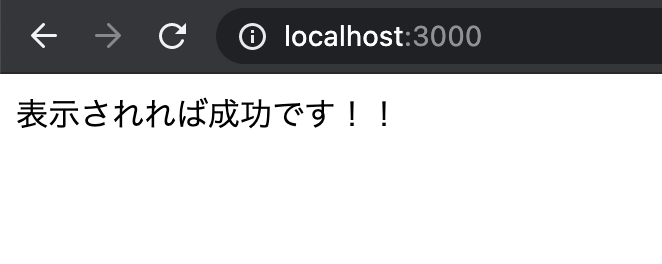
今回はここまで!
次回は、htmlファイルを送信する方法やソケット通信をしていきたいと思います。
